كيفية التقدم التلقائي في PowerPoint 365

دليل يوضح كيفية جعل Microsoft PowerPoint 365 يشغل عرض الشرائح الخاص بك تلقائيًا عن طريق ضبط وقت تقدم الشرائح.

هل يقوم مايكروسوفت وورد 2016 بالكتابة فوق النصوص الموجودة بالفعل؟ تعرف على كيفية حل مشكلة “الكتابة فوق النص في وورد” بخطوات بسيطة وسهلة.
مايكروسوفت وورد هو برنامج معالجة كلمات يمكنك من إنشاء مستندات نصية وتحريرها كما تريد. بالإضافة إلى الأغراض الشخصية، يتم استخدامه على نطاق واسع من قبل المحترفين لإنشاء مستندات تجارية وقانونية حساسة وذكية.
تخيل أنك تكتب في مايكروسوفت وورد، وفجأة تدرك أنك نسيت تضمين كلمة أو جملة في فقرة موجودة. لذا، قررت وضع المؤشر لديك داخل جملة موجودة وبدء الكتابة.
ولدهشتك، تلاحظ أنه أثناء كتابتك للأحرف الجديدة، يتم الكتابة فوق النص الموجود. وهذا يعني أنك تستطيع تضمين أحرف جديدة فقط على حساب النص الذي كتبته بالفعل.
إذا حدثت لك هذه المشكلة، فاعلم أنك لست وحدك. يواجه عدد كبير من مستخدمي مايكروسوفت وورد نفس المشكلة. بينما يمكن أن تكون هذه المشكلة غير مريحة للغاية ومزعجة، خاصة عندما تعمل على مستند تجاري أو واجب دراسي تحت ضغط المواعيد النهائية، هناك حلول لذلك.
تابع القراءة حيث سأشارك بعض التقنيات المفيدة لحل مشكلة "الكتابة فوق النص" في وورد 2016. ولكن أولاً، دعونا نتعرف أكثر على هذه المشكلة والأسباب التي تسببها.
المحتويات
ما هو الكتابة فوق النصوص الموجودة وما الذي يسبب ذلك؟
الكتابة فوق النصوص الموجودة بواسطة أحرف جديدة أثناء الكتابة هي مشكلة شائعة لتطبيقات معالجة المستندات المختلفة. بالإضافة إلى مايكروسوفت وورد، يواجه مستخدمو ويوردباد وليبر أوفيس أيضًا هذه المشكلة. علاوة على ذلك، يمكن أن تحدث هذه المشكلة في تطبيقات أخرى. لقد واجهت هذه المشكلة لأول مرة أثناء الكتابة في ياهو ماسنجر (المعطل) في عام 2010.
يتم تفعيل خاصية الكتابة فوق عندما تضغط على مفتاح الإدراج. عندما يتم تفعيلها بشكل مقصود، تتيح لك هذه الخاصية الكتابة فوق مستند بسرعة دون عناء كبير. ولكن التفعيل غير المقصود سينتهي بإزالة العمل الثمين الذي لا ترغب في حذفه وبالتالي، سيؤثر على إنتاجيتك.
كيفية إصلاح مشكلة “الكتابة فوق النص في وورد”؟
يمكنك تجربة طرق مختلفة لتعطيل ميزة الكتابة فوق في مايكروسوفت وورد. فيما يلي بعض الطرق السهلة التي تعمل فعليًا.
الطريقة 1: تبديل مفتاح الإدراج
بينما تواجه بالفعل مشكلة الكتابة فوق النصوص الموجودة، يمكن أن يكون تعطيل ميزة الكتابة فوق عن طريق تبديل مفتاح الإدراج خيارًا سريعًا وبسيطًا. يمكنك تنفيذ ذلك دون الحاجة للتنقل إلى قسم الإعدادات في مايكروسوفت وورد.
عند العمل في وورد، اضغط على مفتاح الإدراج مرة واحدة. يجب أن يؤدي ذلك إلى إعادة وضع الكتابة إلى الوضع الطبيعي. ستجد مفتاح الإدراج على لوحة المفاتيح على الجانب الأيمن من مفتاح الحذف.
إذا كنت تستخدم لاب توب، فقد تحتاج إلى الضغط على مفتاح وظيفة (Fn) ومفتاح الإدراج في نفس الوقت. عند القيام بذلك، يجب أن تضع المؤشر بين كلمة وابدأ في الكتابة للتأكد مما إذا كانت الطريقة قد نجحت أم لا.
يمكنك أيضًا حفظ مستند وورد الخاص بك وإغلاق التطبيق. إعادة تشغيل تطبيق وورد يمكن أن يعيد الوضع إلى الوضع الطبيعي.
الطريقة 2: تعطيل وضع الكتابة فوق من إعدادات وورد
هناك خيار في وورد يسمى وضع الكتابة فوق. في بعض الأحيان، يكون هو السبب وراء هذه المشكلة. تحتاج إلى تعطيل هذه الخاصية من خلال تنفيذ الخطوات التالية:
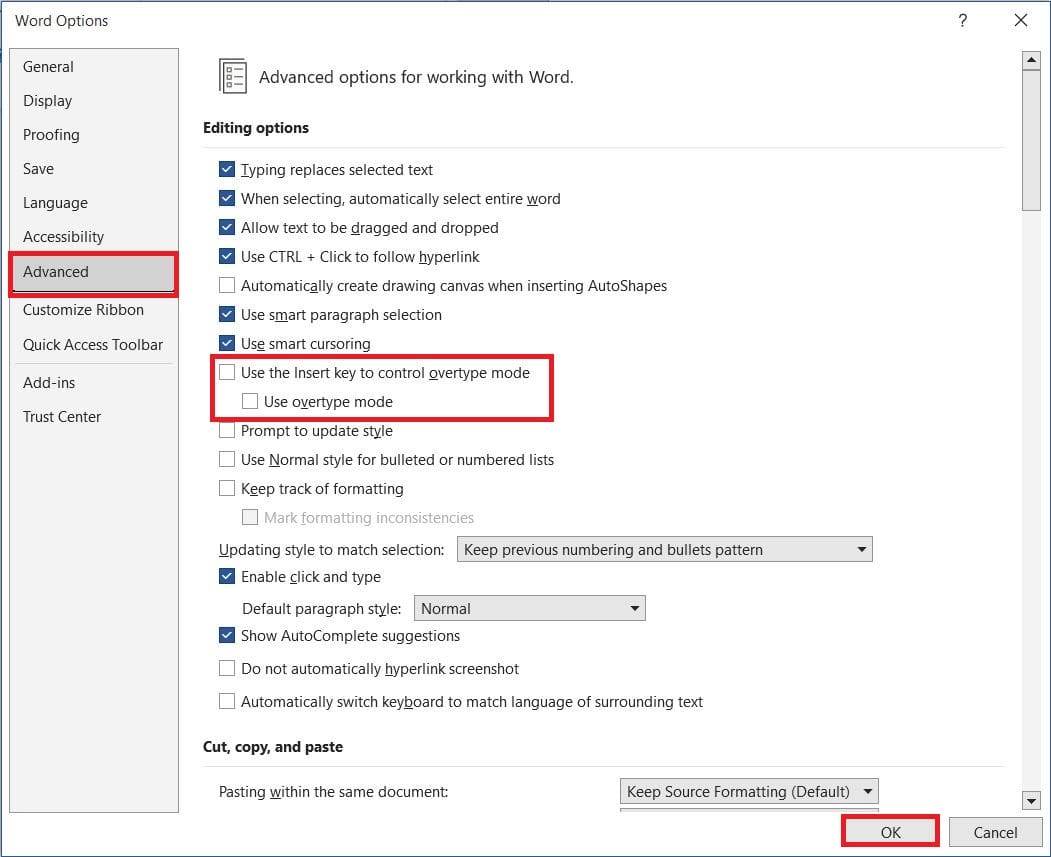
الطريقة 3: تعطيل وضع الكتابة فوق من شريط الحالة
إذا كان شريط الحالة في مايكروسوفت وورد يعرض وضع الكتابة فوق (إدراج/كتابة فوق)، يمكنك إصلاح مشكلة الكتابة فوق النص من هناك أيضًا. عندما يتم الكتابة فوق نصك، انظر إلى أسفل مستند وورد، وستجد خيار الكتابة فوق في شريط الحالة.

انقر على ذلك الخيار، وسيتم تبديله إلى إدراج. هذا يعني أنك قمت بتعطيل خيار الكتابة فوق بنجاح في ملف وورد الخاص بك.
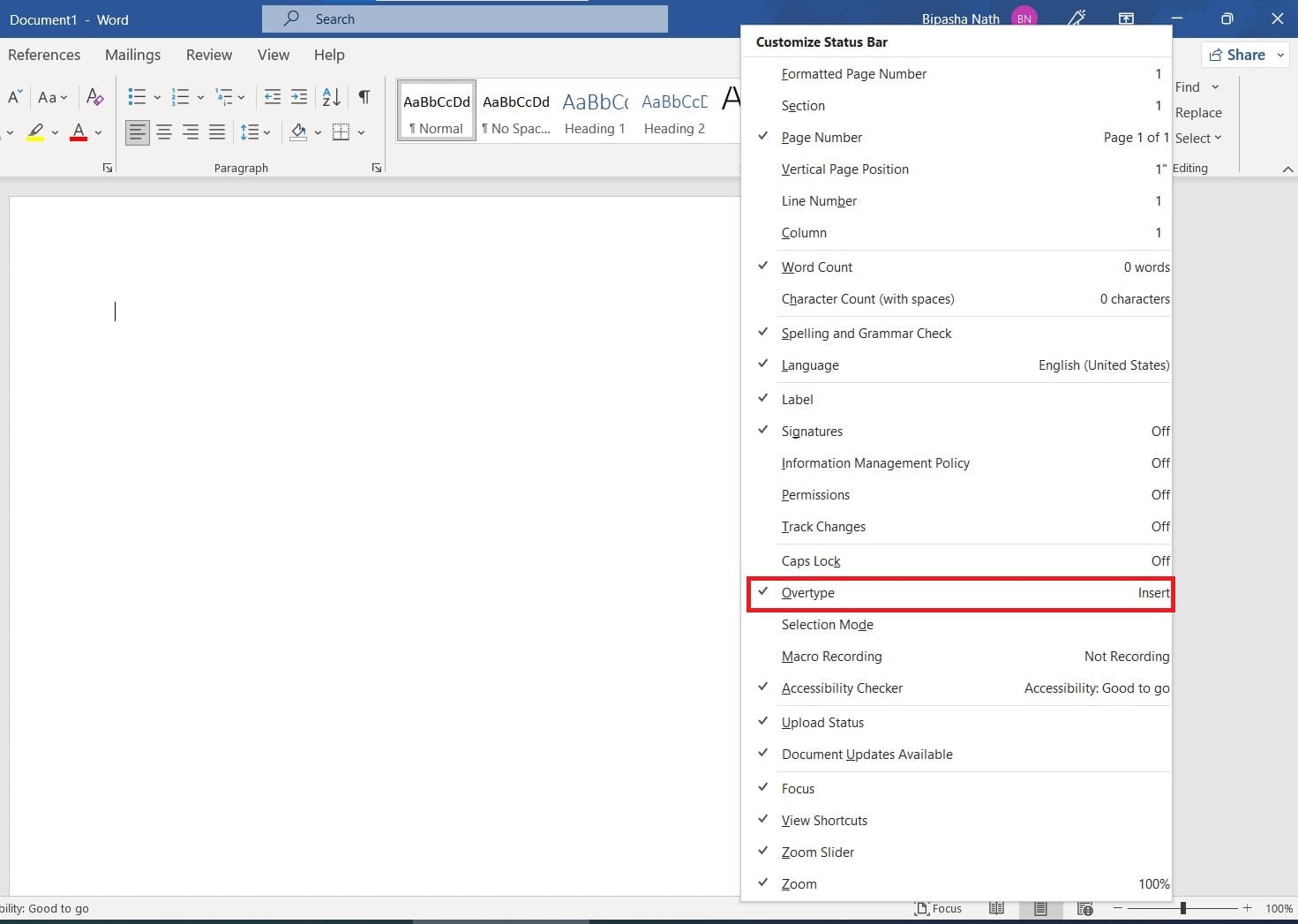
إذا لم تتمكن من العثور على خيار الكتابة فوق أو الإدراج هناك، تحتاج إلى تخصيص خيارات الرؤية لشريط الحالة. لذلك، انقر بزر الماوس الأيمن في أي مكان في شريط الحالة. ستظهر لك قائمة تخصيص شريط الحالة. اختر الكتابة فوق لجعل ذلك مرئيًا في شريط الحالة.
أسئلة شائعة حول الكتابة فوق النص في وورد
لماذا يستمر نصي في الكتابة فوق نفسه؟
إذا كانت لديك ميزة وضع الكتابة فوق مفعل في مايكروسوفت وورد، فقد يكون هذا هو السبب في استمرار نصك في الكتابة فوق نفسه. عن طريق الضغط غير المقصود على زر الإدراج على لوحة المفاتيح، قد تقوم بتشغيل وضع الكتابة فوق. في هذه الحالة، ستؤدي أي محاولة لكتابة أي شيء بين الحروف المكتوبة بالفعل إلى الكتابة فوق الأحرف التالية أثناء كتابة أرقام جديدة.
كيف أوقف النص من الكتابة فوق نفسه في وورد؟
يمكنك تعطيل وضع الكتابة فوق من إعدادات مايكروسوفت وورد لإيقاف نصك من الكتابة فوق نفسه. يمكنك أيضًا تجربة الضغط على زر الإدراج لتبديل هذه الميزة الكتابة فوق.
الخاتمة
بينما تعمل على مستند وورد، فإن اكتشاف أن نصك يكتب فوق الأحرف الموجودة بالفعل هو بلا شك مشكلة مزعجة. بمجرد أن تبدأ في حدوث ذلك، ستستمر حتى توقفها من الإعدادات. حتى ذلك الحين، كلما استمرت في الكتابة بين الأحرف الموجودة لديك، ستتم الكتابة فوق المزيد من الأحرف.
لحل هذه المشكلة، أقدم لك أكثر الطرق كفاءة التي ستعمل مع أي شخص. لا تحتاج حتى إلى أن تكون مستخدمًا مخضرمًا لمايكروسوفت وورد لتطبيق هذه الخطوات. يمكن حتى للمستخدم الجديد تنفيذ ذلك دون أي صعوبة. فما الذي تنتظره؟ قم بإصلاح هذه المشكلة باستخدام هذه الأساليب المثبتة، واستمر في العمل على وورد كالمحترفين.
إذا أعجبك هذا المقال ووجدته مفيدًا، شاركه مع أصدقائك ومتابعيك على وسائل التواصل الاجتماعي. أيضًا، إذا كنت تعتقد أنك تعرف أي طريقة أخرى لحل مشكلة “الكتابة فوق النص في وورد”، فشاركها معنا في التعليقات. يمكنك أيضًا قراءة المزيد عن كيفية تفعيل وضع تتبع التغييرات في وورد 2016.
دليل يوضح كيفية جعل Microsoft PowerPoint 365 يشغل عرض الشرائح الخاص بك تلقائيًا عن طريق ضبط وقت تقدم الشرائح.
يمكن أن تمنح مجموعات الأنماط مستندك بالكامل مظهرًا مصقولًا ومتسقًا على الفور. إليك كيفية استخدام مجموعات الأنماط في Word وأين تجدها.
إجبار على ظهور رسالة في ملفات Microsoft Excel لأوفيس 365 تقول الفتح فقط للقراءة مع هذا الدليل.
نوضح لك طريقة يمكنك استخدامها لتصدير جميع جهات اتصال Microsoft Outlook 365 بسهولة إلى ملفات vCard.
تعلم كيفية تمكين أو تعطيل عرض الصيغ في الخلايا في برنامج مايكروسوفت إكسل.
تعلم كيفية قفل وفك قفل الخلايا في برنامج مايكروسوفت إكسل 365 من خلال هذا الشرح.
من الشائع أن يكون خيار البريد المزعج رماديًا في Microsoft Outlook. يوضح هذا المقال كيفية التعامل مع هذه المشكلة.
دليل يوضح كيفية استيراد الشرائح من ملف عرض تقديمي آخر في Microsoft PowerPoint 365.
تعرف على كيفية إنشاء ماكرو في وورد لتسهيل تنفيذ الوظائف الأكثر استخدامًا في وقت أقل.
نوضح لك كيفية تمكين خيارات clipboard المرئية أو تعطيلها في تطبيقات Microsoft Office 365.




